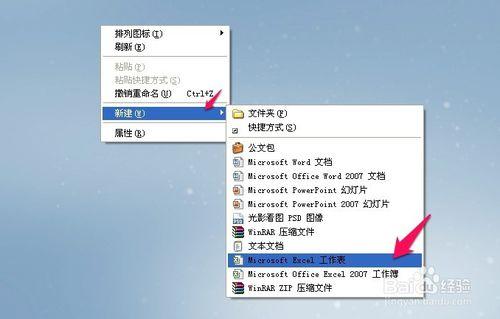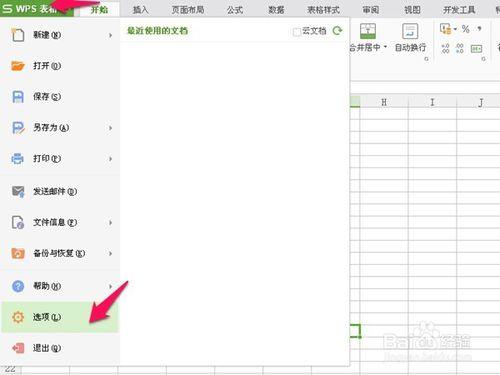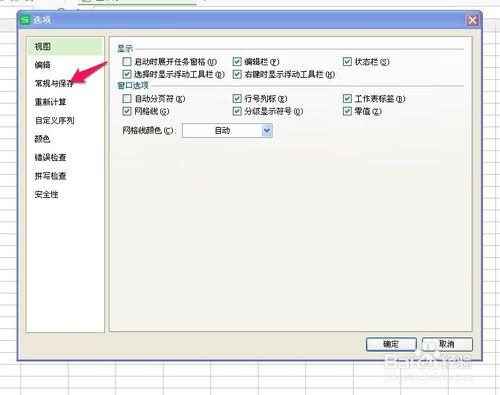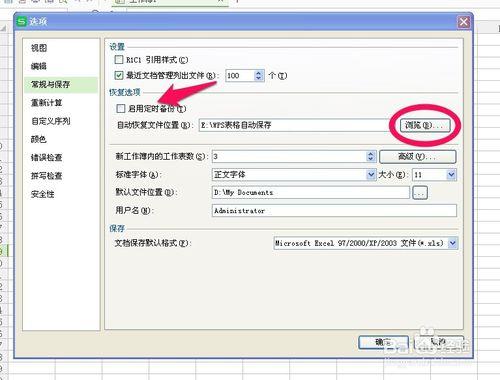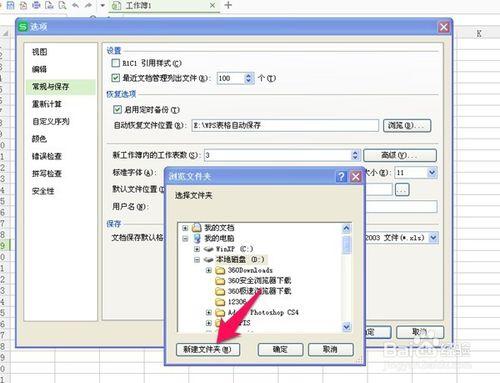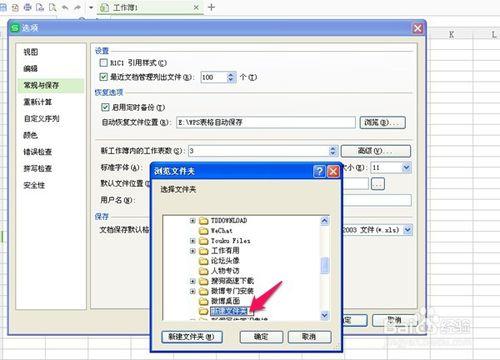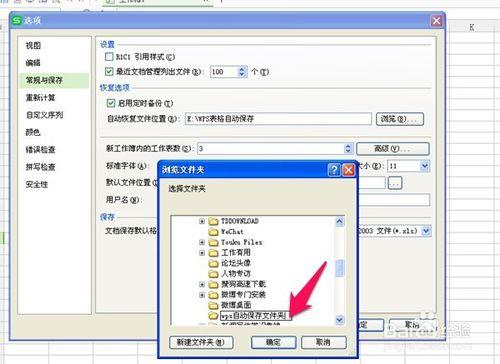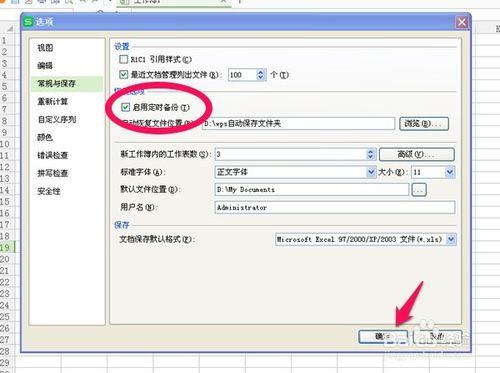如何設置wps表格定時自動保存?
Tags: 表格,
在製作WPS表格的時候,會遇到電腦異常關閉等突發情況。還沒來得及保存的數據表就得重新做了。所以懂得在WPS表格中可以設置定時自動保存文件非常重要。
工具/原料
WPS表格
方法/步驟
新建一個EXCEL表格,並打開。電腦安裝WPS的直接顯示為WPS表格。
打開WPS表格後,鼠標左擊左上角的“WPS表格”。找到“選項”。
鼠標左擊“選項”,會看到一個新的對話框。選擇左邊列表中的“常規與保存”。
在“常規和保存”裡面可以看到有恢復選項下有啟用定時備份的功能。點擊文件保存位置後面的“瀏覽”。
選擇“瀏覽”後,有個新的對話框,選擇你想保存文件的位置新建一個名為“WPS自動保存文件夾”的文件夾。設置完保存的文件夾之後,點“確定”。
在“啟用定時備份”前面畫勾,點右下角“確定”。就完成設置啦!再也不怕電腦突然關閉了。